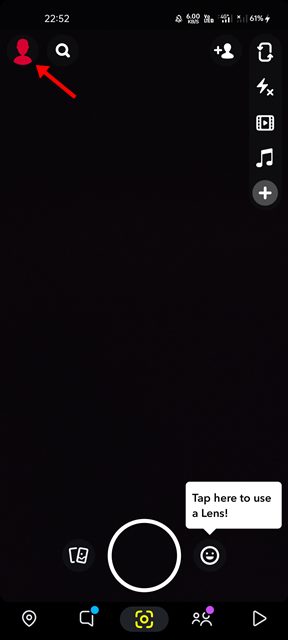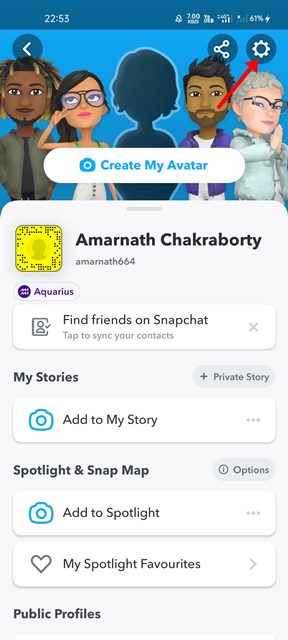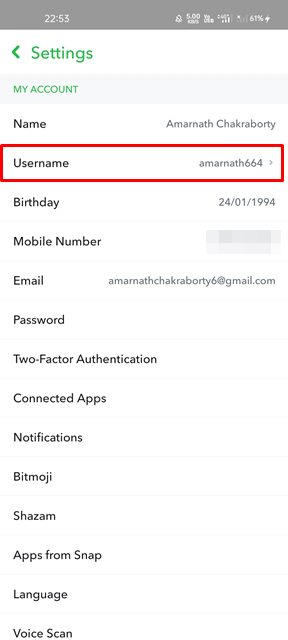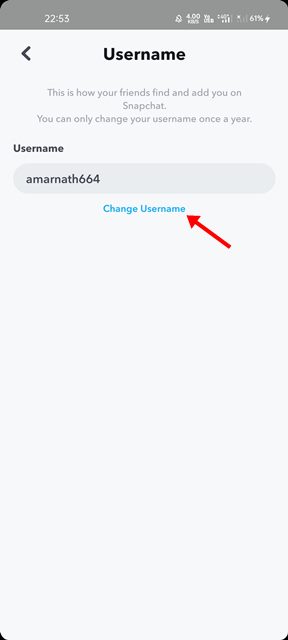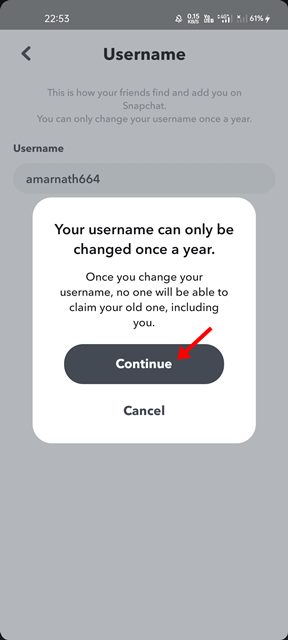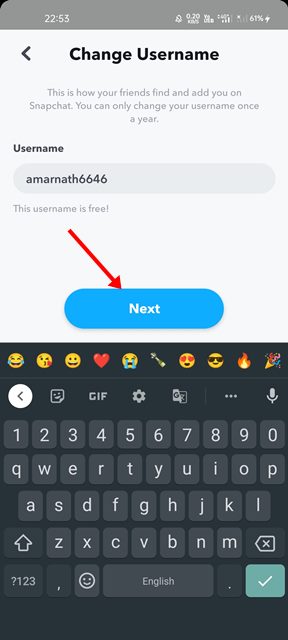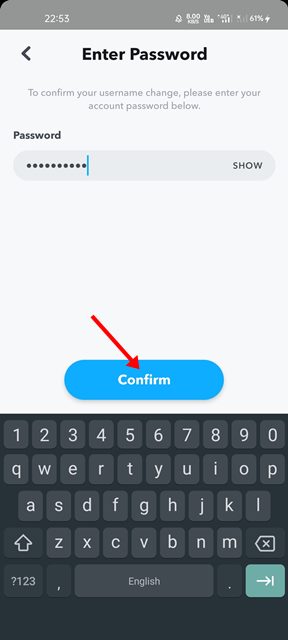Сегодня у нас есть множество приложений, позволяющих обмениваться фотографиями, но Snapchat выделяется из толпы. С момента своего запуска Snapchat всегда отличался от конкурентов, предоставляя функции, которые было интересно использовать и которые сами по себе являются уникальными.
Что касается techviral, мы уже поделились несколькими руководствами по Snapchat, например как создать публичный профиль , как узнать дни рождения друга и другие. Сегодня мы обсудим, как изменить имя пользователя Snapchat.
Если вы какое-то время пользуетесь Snapchat, возможно, вы заметили, что приложение не позволяет вам изменить имя пользователя. Вместо этого вы можете установить имя пользователя в процессе создания учетной записи, и оно останется таким на всю жизнь. Snapchat делает это для обеспечения безопасности и конфиденциальности учетной записи пользователя.
Однако теперь похоже, что компания изменила свою политику и теперь позволяет пользователям менять свое имя пользователя в Snapchat. Да, вы правильно прочитали! Теперь вы можете изменить свое имя пользователя в Snapchat напрямую, в том числе и в настройках приложения.
Как изменить имя пользователя Snapchat
Итак, если вы хотите изменить свое имя пользователя Snapchat, вы читаете правильное руководство. В этой статье мы поделимся пошаговым руководством о том, как изменить имя пользователя Snapchat на Android. Давайте проверим.
Важно! Прежде чем менять имя пользователя Snapchat, обратите внимание, что менять имя пользователя можно только один раз в год. На данный момент вы можете использовать только то имя пользователя, которое ранее никому не принадлежало.
1. Прежде всего, запустите приложение Snapchat на своем смартфоне Android. Затем нажмите на изображение профиля.
2. Затем нажмите на значок Настройки шестеренка, как показано ниже.
3. Откроется страница «Мой профиль». Здесь вам нужно нажать на опцию Настройки.
4. На странице настроек нажмите на поле Имя пользователя в разделе «Моя учетная запись».
5. На следующем экране нажмите ссылку Изменить имя пользователя, как показано ниже.
6. Теперь вы увидите запрос на подтверждение. Нажмите кнопку Продолжить.
7. Теперь введите новое имя пользователя и нажмите кнопку Далее.
8. Прежде чем внести окончательные изменения, вам необходимо ввести пароль своей учетной записи. Просто введите пароль и нажмите кнопку Подтвердить.
Вот и все! Вы сделали. Это изменит ваше имя пользователя Snapchat. Чтобы подтвердить изменение имени пользователя, коснитесь значка профиля в левом верхнем углу экрана. Под отображаемым именем вы увидите новое имя пользователя.
Хотя Snapchat не позволяет пользователям менять свое имя пользователя, делать это можно только один раз в год. Поэтому обязательно выбирайте свое имя пользователя с умом, так как вы не сможете его отменить. Надеюсь, эта статья помогла вам! Пожалуйста, поделитесь им также со своими друзьями. Если у вас есть какие-либо сомнения по этому поводу, сообщите нам об этом в поле для комментариев ниже.